Tidak bisa instal aplikasi di play store ini dapat dilakukan dengan mudah dan cepat, yuk simak cara mengatasinya kali ini.
Play store merupakan salah satu aplikasi yang menyediakan banyak sekali pilihan aplikasi yang bisa kamu download dan install pada smartphone kamu.
Selain itu, google play store ini juga sudah menjadi salah satu aplikasi bawaan yang ada di smartphone android.
Meskipun google play store ini terbilang cukup sempurna, akan tetapi tetap saja sering terjadi masalah pada aplikasi tersebut.
Tidak Bisa Instal Aplikasi di Play Store
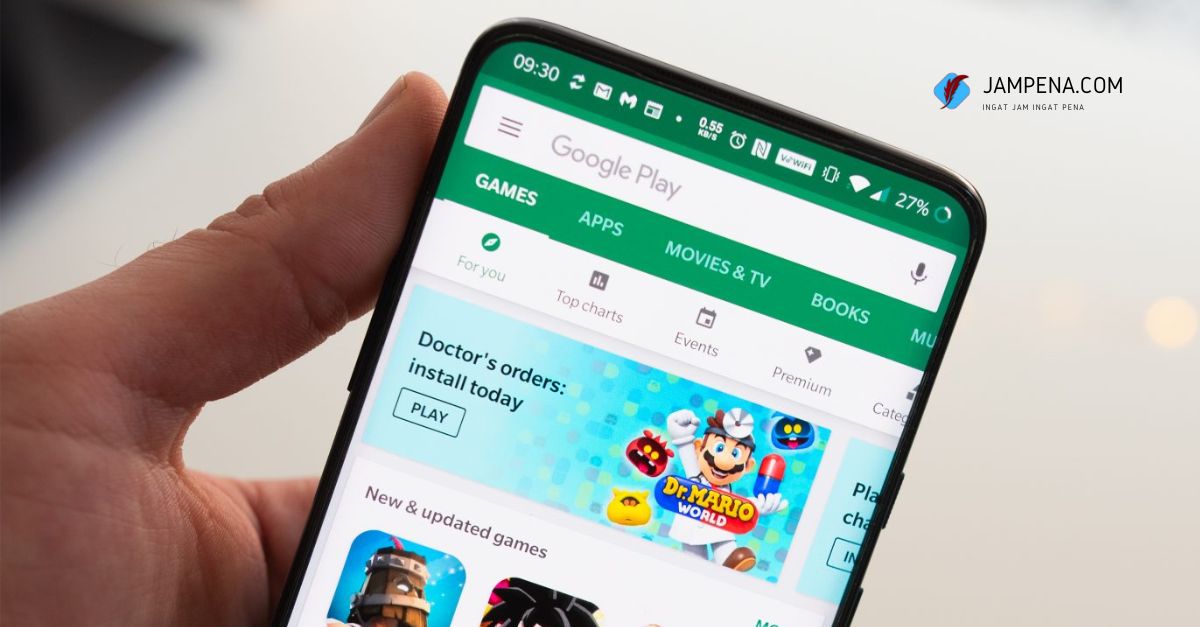
Masalah yang sering dialami oleh para penggunanya di dalam google play store yaitu tidak dapat mengunduh aplikasi maupun game.
Tentunya hal tersebut membuat kita jengkel bukan, apalagi jika kita ingin menginstal sebuah aplikasi yang sangat penting.
Biasanya masalah ini ditandai dengan Google play store yang sedang di jalankan oleh pengguna secara tiba tiba keluar karena aplikasi tertutup.
Keadaan tersebut pada umumnya akan muncul disertai dengan notifikasi yang bertuliskan google terus berhenti.
Jika kamu mengalami kendala tersebut, maka kamu tidak perlu khawatir. Karena ada beberapa metode yang dapat kamu lakukan untuk mengatasinya.
Untuk cara mengatasi playstore tidak dapat Install Aplikasi juga tidak sesusah yang dibayangkan kok, bahkan terbilang sangat mudah.
Lantas, apa aja metode untuk mengatasi kendala tersebut? Nah, bagi kamu yang ingin mengetahuinya, bisa langsung saja simak penjelasan kali ini.
Sebelum kamu mengetahui cara mengatasinya, maka alangkah baiknya kamu periksa tetlebih dahulu apakah smartphone kamu sudah terhubunh dengan WiFi atau koneksi data seluler yang baik atau belum.
Cara Mengatasi Play Store tidak dapat Install Aplikasi
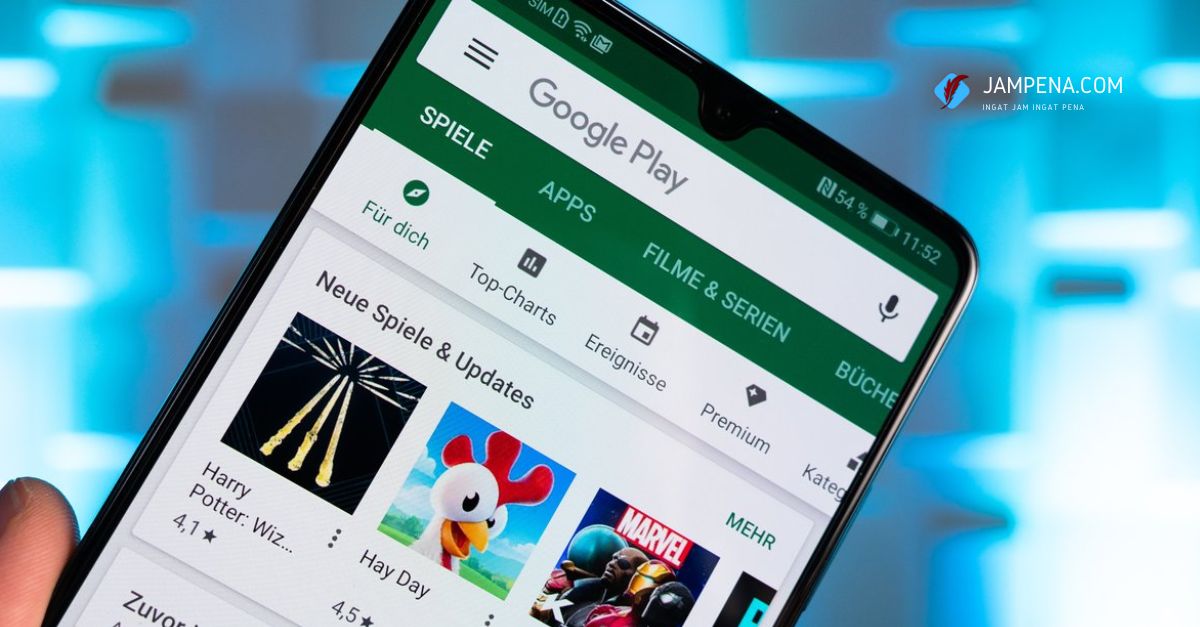
Adapun beberapa metode untuk mengatasi kendala tidak bisa instal aplikasi di play store yaitu sebagai berikut:
1. Pastikan Sudah Terhubung Ke Koneksi Internet Yang Baik
Seperti yang sudah kami jelaskan sebelumnya, kamu harus memastikan terlebih dahulu bahwa HP kamu sudah terhubung ke koneksi internet yang baik.
Kamu dapat menghubungkannya ke jaringan wi-fi, ataupun Jika kamu tidak memiliki akses ke wi-fi. Maka pastikan kamu memiliki koneksi data seluler yang kuat dan kemudian cobalah untuk mengunduh lagi aplikasi yang ingin kamu download.
2. Hapus Cache & Data Play Store
- Langkah pertama yang dapat kamu lakukan yaitu buka terlebih dahulu aplikasi pengaturan yang ada pada perangkat kamu.
- Kemudian, pilih apps & notifications melanjutkan dengan memilih see all apps.
- Lalu, kamu tinggal gulir ke bawah dan ketuk Google Play Store.
- Setelah itu pilih storage dan lanjutkan dengan mengklik clear cache.
- Selanjutnya pilih kembali clear data, lalu kamu dapat membuka kembali Play Store dan coba untuk mengunduh aplikasi yang ingin kamu download.
3. Restart Perangkat
Setelah kamu mengikuti metode-metode di atas tetapi masih tidak dapat mengunduh, Apakah kamu dapat merestart perangkat yang kamu gunakan tersebut, berikut ini langkah-langkahnya:
- Langkah pertama yang dapat kamu lakukan yaitu pilih dan tahan tombol power sampai menu muncul.
- Kemudian pilih power off atau restart jika itu merupakan opsi yang dapat kamu pilih.
- Setelah itu, pilih dan tahan tombol power sampai perangkat kamu menyala kembali.
Ketika sudah menggunakan metode-metode tersebut, tetapi kamu masih mengalami kesulitan. Maka kamu dapat melakukan beberapa langkah-langkah berikut ini.
- Periksa ruang penyimpanan yang ada pada perangkat kamu.
- Periksa juga koneksi data di perangkat tersebut
- Periksa kartu SD kamu.
- Hapus cache & data dari layanan Google Play.
- Hapus cache & data dari Download Manager
- Copot dan ulang pembaharuan Play Store.
- Periksa pembaruan sistem Android.
- Hapus & tambahkan kembali akun Google kamu ke perangkat kamu.
Akhir Kata
Itulah cara mengatasi tidak bisa instal aplikasi di Play Store yang dapat kamu lakukan dengan beberapa metode yang sudah kami jelaskan tersebut, semoga penjelasan dan informasi kali ini bisa sangat membantu dan bermanfaat.




